Maison >tutoriels informatiques >connaissances en informatique >Comment exécuter les commandes SUDO sous Windows 11/10
Comment exécuter les commandes SUDO sous Windows 11/10
- 王林avant
- 2024-03-09 09:50:24905parcourir
通过sudo命令,用户可以在提升权限模式下运行命令,而无需切换到超级用户模式。本文将介绍如何在Windows系统中模拟类似于sudo命令的功能。
什么是数道司令部?
Sudo(“超级用户do”的缩写)是一种命令行工具,允许基于Unix的操作系统(如Linux和MacOS)的用户以提升的权限执行命令,这些权限通常是管理员所拥有的。
在Windows 11/10中运行SUDO命令
然而,随着最新发布的Windows 11 Insider预览版推出,Windows用户现在也可以体验到这一项功能。这一新功能使用户能够直接在未提升的控制台会话中运行提升的命令,而无需打开单独的提升终端。如果您还未在稳定版本中看到此功能,请耐心等待它在您的个人电脑上推出。
如何在Windows中启用SUDO?
在Windows中启用SUDO可以为系统提供基本的管理控制和安全性。它通过根据需要提升权限,限制对敏感活动和资源的访问,从而提高系统的整体安全性。这有助于防止未经授权的安装或更改可能对系统完整性造成的威胁。在执行SUDO命令之前,确保已在Windows系统中启用了SUDO功能。通过启用SUDO,您可以更有效地管理系统,并确保只有经过授权的用户才能访问和修改敏感数据和设置。这种权限管理方法可帮助您提高系统的安全性,并有效防范潜在的安全风险。因此,在使用SUDO命令执行任何关键操作之前,请确保已正确配置和启用了SUDO功能,以确保系统的安全性和稳定性。
按照规定的步骤进行操作:
- 按Windows+I组合键打开设置应用程序。
- 转到窗口左侧,点击系统,然后点击开发人员。
- 找到启用SUDO功能并打开切换开关。
- 最后,单击是确认。
如何为Windows配置SUDO?
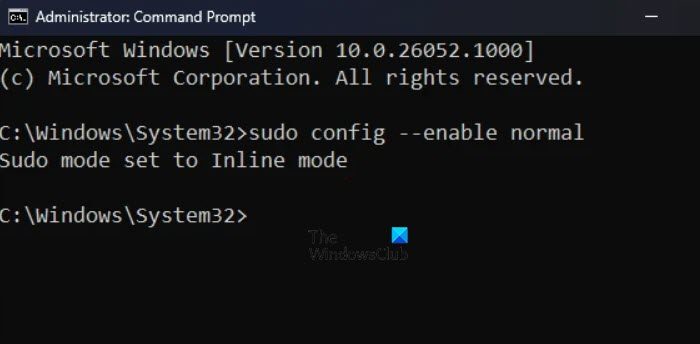
SUDO for Windows通常有三个配置选项:
- 在新窗口中(ForceNewWindow)
- 输入关闭(DisableInput)
- 内联(正常)
要更改SUDO for Windows的默认配置选项,请执行以下操作:
- 按Windows+I组合键打开设置应用程序。
- 转到屏幕左侧,然后单击系统。
- 向下滚动屏幕,然后为开发人员点击。
- 找到启用SUDO选项,然后找到配置SUDO运行应用程序的方式。
- 从下拉菜单中,选择在新窗口中(ForceNewWindow)、输入关闭(DisableInput)或内联(Normal)。
此外,您还可以打开提升的命令行。
- 在用forceNewWindow替换<;configuration_ption>;、禁用输入或正常后,键入以下命令,然后按Enter按钮:
SUDO配置--启用<;配置选项>;
这将为你做好这项工作。
如何在Windows上使用SUDO?
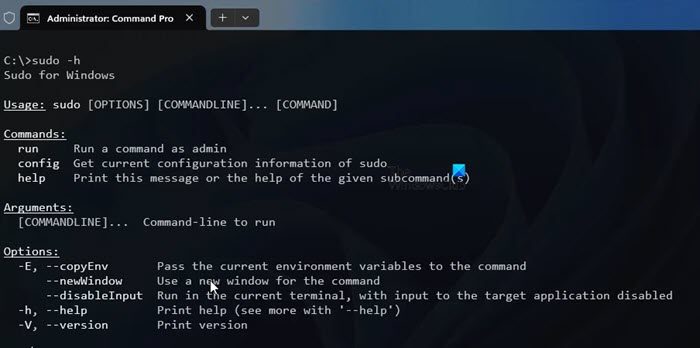
确保在Windows中使用SUDO之前,必须在您的计算机上启用并配置SUDO。
- 按Windows键,键入命令提示符,然后选择以管理员身份运行。
- 现在使用sudo在您想要使用的任何命令之前,输入以下命令以了解sudo附带的选项。
数都-h
就这样!
Ce qui précède est le contenu détaillé de. pour plus d'informations, suivez d'autres articles connexes sur le site Web de PHP en chinois!
Articles Liés
Voir plus- Quelles versions du système Windows existe-t-il ?
- Filtrage des données PHP : comment empêcher les fuites de données sensibles
- Étudiez les principes de développement sous-jacents de PHP : explication détaillée des données sensibles en matière de sécurité et de la technologie d'authentification
- La différence entre les commandes Linux su et sudo
- Linux sudo Command Secrets : 10 conseils pour une productivité et une sécurité accrues

